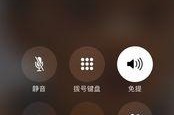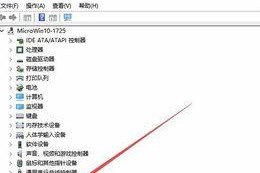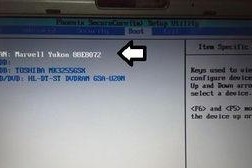作为一种常用的存储设备,U盘不仅可以用来传输文件,还可以用来启动操作系统。尤其是当我们的电脑遇到系统问题无法正常启动时,利用U盘启动操作系统成为一种简单而便捷的解决方案。本文将详细介绍如何使用U盘启动Win7电脑系统,帮助读者快速解决系统问题。
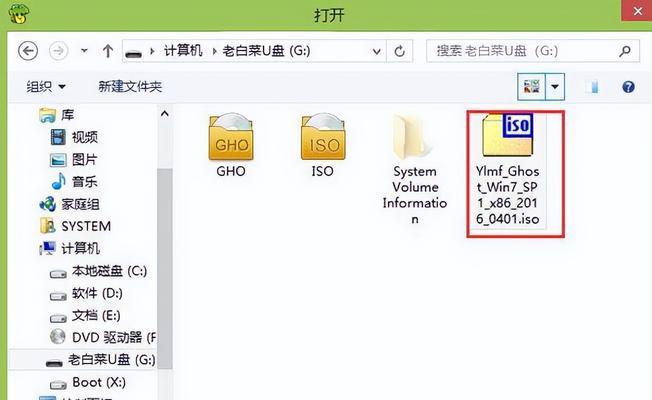
准备一台可用的U盘
在使用U盘启动Win7之前,首先需要准备一台可用的U盘。推荐使用容量大于4GB的U盘,并确保其中没有重要数据,因为在制作启动盘过程中会清空U盘。
下载Win7镜像文件
从官方渠道或可信赖的网站下载Win7系统镜像文件。确保下载的镜像文件与你的电脑版本相匹配,否则可能会导致兼容性问题。
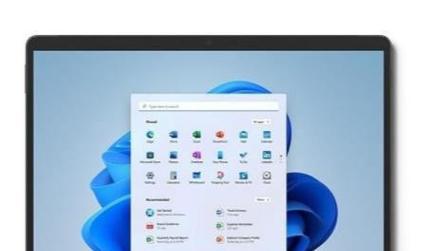
下载和安装U盘启动制作工具
通过互联网搜索并下载一个可靠的U盘启动制作工具,例如Rufus或WinToUSB。安装该工具并打开准备制作启动盘。
插入U盘并选择镜像文件
将U盘插入电脑的USB接口,并在U盘启动制作工具中选择刚才下载的Win7镜像文件。确保选择正确的镜像文件路径,避免制作出错。
选择U盘启动方式
在U盘启动制作工具中,选择以U盘启动Win7系统。此时,可能需要重新启动电脑进入BIOS设置界面,将U盘设置为启动顺序的第一项。
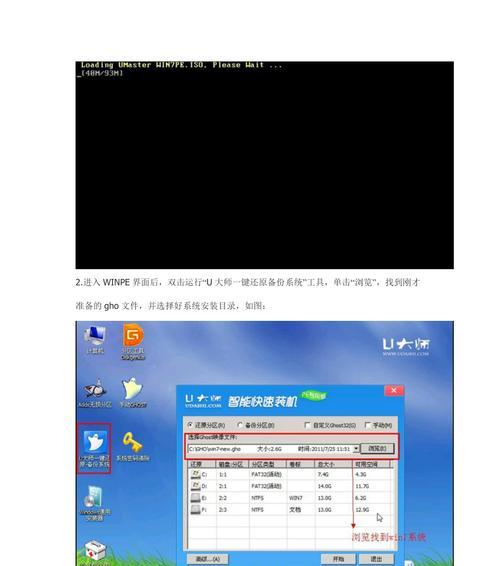
开始制作U盘启动盘
点击U盘启动制作工具中的“开始”按钮,开始制作U盘启动盘。该过程可能需要一些时间,请耐心等待直至完成。
重启电脑并从U盘启动
制作完成后,重启电脑并进入BIOS设置界面。将启动顺序更改为从U盘启动,保存设置并退出。电脑将会从U盘启动,进入Win7安装界面。
选择系统安装选项
在Win7安装界面中,选择“安装Windows”选项,进入系统安装向导。按照向导提示进行操作,包括选择安装分区、输入产品密钥等。
完成系统安装
按照安装向导的指示完成Win7系统的安装。在安装过程中,可能需要选择时区、设置用户名和密码等。
重新启动电脑
当Win7系统安装完成后,电脑将会自动重新启动。此时,可以拔掉U盘,进入全新的Win7操作系统。
导入个人数据和设置
在进入新安装的Win7系统后,可以通过外部存储设备将之前的个人数据和设置导入到新系统中,以恢复原有的工作环境。
更新和安装驱动程序
为了确保系统安全和正常运行,及时更新Win7系统的补丁和安装所需的驱动程序。可以通过WindowsUpdate或设备官方网站进行更新和下载。
安装常用软件
根据个人需求,安装常用的软件程序,如办公软件、浏览器、媒体播放器等。确保从官方渠道下载并安装,以避免安全问题。
备份系统
为了避免类似问题再次发生,建议定期备份系统。可以使用Windows自带的备份工具或第三方备份软件来进行系统备份,以保护重要数据和系统设置。
使用U盘启动Win7系统的好处
通过U盘启动Win7系统,我们可以轻松解决一些系统问题,包括无法启动、系统崩溃等。此外,使用U盘启动可以节省时间和精力,省去了重新安装整个系统的麻烦。了解如何使用U盘启动Win7系统对于维护和修复电脑问题非常有帮助。
通过本文的教程,我们详细介绍了如何使用U盘启动Win7电脑系统。只需准备一台可用的U盘和正确的系统镜像文件,按照教程操作即可轻松解决系统问题。同时,我们也提到了其他相关的注意事项和建议,帮助读者更好地维护和修复电脑系统。